في كثير من الأحيان، يظل iPhone عالقا بشاشة التحميل ولا يحقق النتائج المرجوة. غالبا، بعد إعادة ضبط الجهاز أو إعادة تشغيله، ظل جهاز iPhone X أو iPhone XS عالقا بشاشة التحميل ولا تتم المتابعة حتى بعد دقائق. ماضيا، عندما صار جهاز iPhone الخاص بي عالقا بشاشة التحميل، قمت بالبحث لمعرفة الأمور. بعد حل مشكلة شاشة التحميل بـ iPhone، قررت على مشاركة معرفتي بالأمر معكم جميعا. اقرأ وتعلم كيفية إصلاح مشكلة جهاز iPhone العالق بشاشة التحميل على الفور.
الجزء 1: أسباب جهاز iPhone العالق بشاشة التحميل
هناك العديد من الأسباب لمشكلة iPhone العالق بشاشة التحميل. ليس فقط iPhone XS / X، بل يمكن تطبيقه على أجيال iPhone الأخرى أيضًا.
- غالبا، تحدث مشكلة iPhone العالق بشاشة التحميل أثناء تحديث الجهاز إلى إصدار iOS غير مستمر.
- إن كنت قد قمت باستعادة جهازك، فمن المحتمل ستواجهك هذه المشكلة.
- أحيانا، يحدث هذا عندما يتم فتح العديد من التطبيقات مرة واحدة، مما يؤدي إلى تجمد الجهاز.
- قد يبدو هذا مفاجئا، ولكن أحيانا قد تسبب مشكلة بالجهاز في حدوث هذه المشكلة.
- جهاز iPhone الخاص بي عالق بشاشة التحميل بسبب مهاجمته بواسطة البرامج الضارة. يمكن أن يحدث هذا في جهازك أيضا.
- إضافة إلى ذلك، قد تؤدي إجراء الإعدادت المصنعية أو التعارض في تشغيل بعض الإعدادات إلى الوقوع في هذه المشكلة.

بغض النظر عن الموضع، يمكنك إصلاح جهاز iPhone العالق بشاشة التحميل باتباع هذه الاقتراحات المختارة بعناية.
الجزء 2: إصلاح مشكلة iPhone العالق بشاشة التحميل بدون فقدان البيانات
إن كانت شاشة تحميل iPhone الخاصة بك لا تتحرك، فمن المحتمل أن هاتفك قد تجمد. لا بأس - يمكن إصلاحه بسهولة من خلال الاستعانة بأداة مخصصة مثل Dr.Fone - لإصلاح نظام متوافق مع جميع إصدارات وأجهزة iOS الرائدة، ويحتوي على تطبيق سطح المكتب لنظامي التشغيل Windows و Mac. يمكنك استخدام الأداة لإصلاح كل أنواع المشكلات المتعلقة بالجهاز تقريبا.

Dr.Fone - إصلاح النظام
إصلاح مشكلة جهاز iPhone العالق بشاشة التحميل بدون فقدان البيانات
- فقط أن تقوم بإصلاح نظام iOS الخاص بك وإعادته إلى وضعه العادي، بدون فقدان البيانات على الإطلاق.
- إصلاح العديد من مشاكل نظام iOS كونه عالقا بوضع الاسترداد، شعار Apple الأبيض، الشاشة السوداء، الحلقة المستمرة أثناء التشغيل، وما إلى ذلك.
- إصلاح أخطاء iPhone الأخرى وأخطاء iTunes، مثل خطأ iTunes 4013، خطأ 14، خطأ iTunes 27، خطأ iTunes 9، وغيرها.
- يعمل مع جميع نماذج iPhone, iPad, وiPod touch.
- متوافق تماماً مع أحدث إصدار لـ iOS 13.

على سبيل المثال، يمكنه حل المشكلات مثل جهاز iPhone العالق بشاشة التحميل، وشاشة الموت الحمراء، والجهاز غير المستجيب، وما إلى ذلك. إنها أداة سهلة الاستخدام، والمعروف أنها تنتج نتائج فعالة للغاية. حينما يكون جهاز iPhone الخاص بي عالقًا بشاشة التحميل، فأتبع الخطوات التالية:
1. تنزيل Dr.Fone - إصلاح النظام على جهاز Mac أو جهاز الحاسوب الشخصي الخاص بك. قم بإطلاق التطبيق وانقر على خيار "إصلاح النظام" .

2. في نفس الوقت، يمكنك توصيل هاتفك بنظامك. انقر على خيار "الوضع القياسي" للانتقال إلى الخطوة التالية.


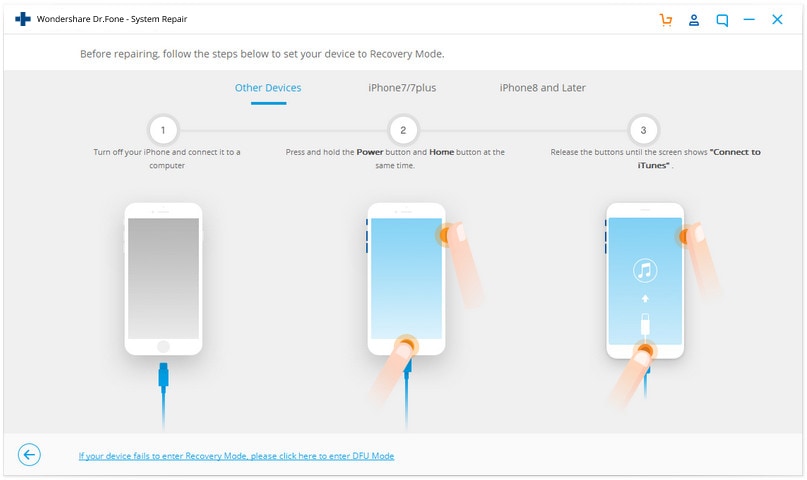
3. بمجرد أن يدخل جهاز iPhone الخاص بك في وضع DFU، سيقوم Dr.Fone باكتشافه وعرض النافذة التالية. هنا، تحتاج إلى تقديم تفاصيل المعلومات لجهازك.

4. انقر على الزر "تنزيل" للحصول على تحديث البرنامج الثابت المناسب لجهازك. فقط عليك بالانتظار قليلا حيث يقوم التطبيق بتنزيل الملف. تأكد من أن جهازك متصل بالنظام وأن لديك اتصال إنترنت مستقر.

5. بمجرد الانتهاء من التنزيل، ستظهر لك الشاشة التالية. الآن، يمكنك حل مشكلة جهاز iPhone العالق بشاشة التحميل بالنقرعلى زر "إصلاح الآن" .

6. هذا فقط! وفي وقت وجيز، سيتم حل مشكلة شاشة تحميل iPhone وستتم إعادة تشغيل هاتفك في الوضع العادي.

في الأخير، ستحصل على نافذة مثل هذا. الآن، يمكنك فصل جهازك عن النظام بأمان.
الجزء 3: تفريض إعادة تشغيل جهاز iPhone الخاص بك
أحيانا يمكن تنفيذ أبسط التقنيات لإصلاح مشكلة كبيرة تتعلق بأجهزة iOS الخاصة بنا. وعلى سبيل المثال، بمجرد تفريض إعادة تشغيل iPhone، يمكنك التغلب على جهاز iPhone XS / X العالق بشاشة التحميل.
iPhone XS / X والأجيال الجديدة
فقط أن تضغط باستمرار على زر التشغيل وزر تخفيض الصوت معا في نفس الوقت. استمر في الضغط على كليهما لمدة 10-15 ثوان حتى تتم إعادة تشغيل جهازك في الوضع العادي.
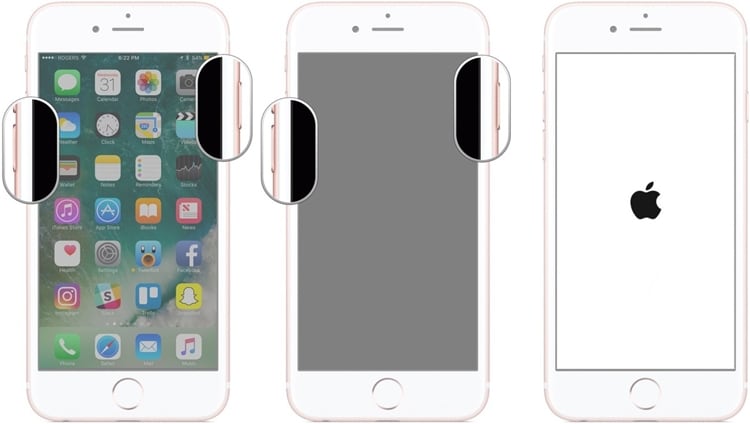
iPhone 6s والأجيال الأقدم
أما بالنسبة لأجهزة الجيل الأقدم، فتحتاج إلى الضغط على زر التشغيل وزر الصفحة الرئيسة معا في نفس الوقت. لاحقا، بعد الضغط على كليهما لمدة 10 ثوان أخرى، ستتم إعادة تشغيل جهازك. اتركهما بمجرد ظهور شعار Apple على الشاشة.
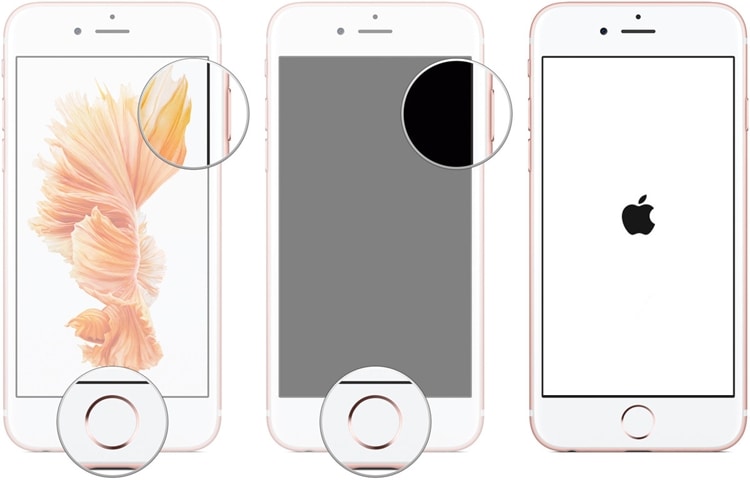
الجزء 4: استعادة iPhone في وضع الاسترداد
إذا لم يبد يعمل أي من الخطوات السابقة في إصلاح مشكلة شاشة تحميل iPhone، فيمكنك أيضًا اختيار استعادة الجهاز في وضع الاسترداد. وبهذه الخطوات، ستتم استعادة الجهاز كاملا. رغم ذلك، سيتم فقدان المحتوى والإعدادات المحفوظة أيضًا.
iPhone XS / X والأجيال الجديدة
1. قم بإطلاق إصدار محدث من iTunes في نظامك وتوصيل أحد طرفي السلك به.
2. اضغط باستمرار على زر تخفيض الصوت لبضع ثوان.
3. أثناء الاستمرار في الضغط على الزر، قم بتوصيل الجهاز بالطرف الآخر من السلك.
4. اترك الزر حيث يظهر رمز iTunes على الشاشة.
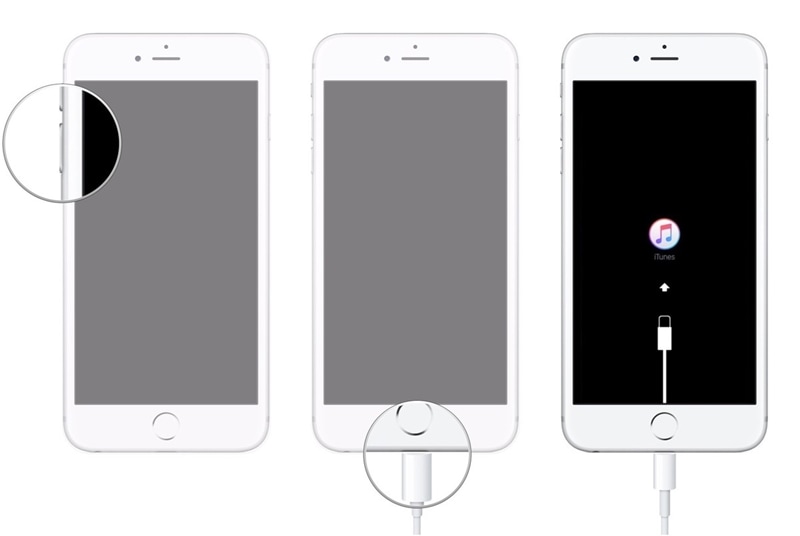
iPhone 6s والأجيال الأقدم
1. ابدأ بإطلاق إصدار محدث من iTunes على الشاشة.
2. بدلاً من زر تخفيض الصوت، اضغط باستمرار على زر الصفحة الرئيسة.
3. قم بتوصيل جهازك بالسلك. تأكد من أن الطرف الآخر من السلك متصل بالنظام فعلا.
4. عندما يظهر شعار iTunes على الشاشة، اترك زر الصفحة الرئيسة.
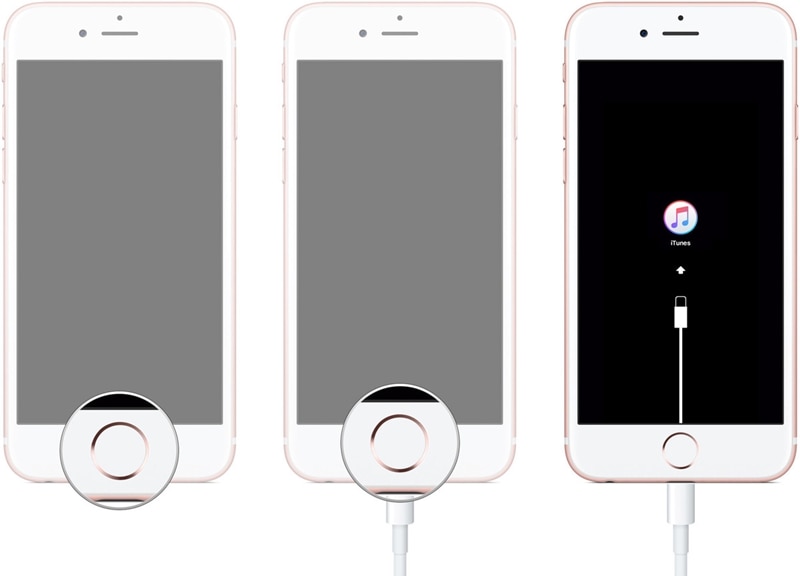
بعد أن جعلت الجهاز في وضع الاسترداد، سيكتشفه iTunes تلقائيا. سيعرض تنبيها مثل هذا. يمكنك ببساطة الموافقة عليها ودع iTunes يقوم باستعادة جهازك بالكامل. هذا سيؤدي إلى إصلاح جهاز iPhone XS / X العالق بشاشة التحميل وإعادة تشغيل الجهاز في الوضع العادي.
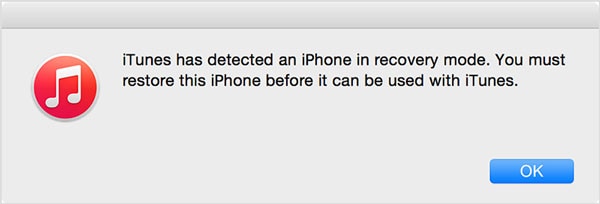
هذا كل شيء! وباتباع هذه الخطوات السهلة، ستتمكن من إصلاح مشكلة جهاز iPhone العالق بشاشة التحميل. حينما يكون جهاز iPhone الخاص بي عالقا بشاشة التحميل، أستعين بـ Dr.Fone Repair لإصلاحه. وهي أداة ممتازة، بالتأكيد ستكون مفيدة لك في مناسبات مختلفة أيضًا، مما يساعدك على إصلاح أية مشكلة متعلقة بنظام iOS وفي أي وقت من الأوقات.
iPhone خطأ
- استعادة بيانات iPhone
- استرداد علامات تبويب Safari المحذوفة من iPad
- إلغاء حذف مقاطع فيديو iPod
- استعادة البيانات المحذوفة أو المفقودة من iPhone 6 Plus
- استعادة البيانات من جهاز iPad التالف بسبب المياه
- استعادة الفيلم المفقود من iPod
- استرداد البيانات المفقودة من جهاز iPhone مكسور
- استعادة البيانات من كلمة مرور iPhone
- استعادة رسائل الصور المحذوفة من iPhone
- استرداد مقاطع الفيديو المحذوفة من iPhone
- استعادة بيانات iPhone لا تعمل بشكل دائم
- برنامج Internet Explorer لأجهزة iPhone
- استرداد البريد الصوتي المحذوف
- تعليق iPhone على شاشة شعار Apple
- جهات الاتصال مفقودة بعد تحديث iOS 13
- أفضل 10 برامج لاستعادة بيانات iOS
- حلول مشاكل iPhone
- iPhone "مشكلة إعدادات"
- إصلاح فون الرطب
- iPhone "مشاكل لوحة المفاتيح"
- iPhone "مشكلة الصدى"
- iPhone "مستشعر القرب"
- iPhone مقفلة
- iPhone "مشاكل الاستقبال"
- مشاكل iPhone 6
- مشاكل الهروب من السجن iPhone
- iPhone "مشكلة الكاميرا"
- iPhone "مشاكل التقويم"
- iPhone "مشكلة الميكروفون"
- فون تحميل المشكلة
- iPhone "القضايا الأمنية"
- iPhone "مشكلة الهوائي"
- الحيل فون 6
- العثور على iPhone بلدي مشاكل
- iPhone المسألة فيس تايم
- iPhone مشكلة GPS
- iPhone مشكلة فيس بوك
- iPhone "مشاكل الصوت"
- iPhone "مشكلة اتصال"
- مشكلة منبه iPhone
- iPhone "المراقبة الأبوية"
- إصلاح فون الإضاءة الخلفية
- iPhone "حجم المشكلة"
- تنشيط فون 6s
- iPhone المحموم
- iPhone جهاز الالتقاط الرقمي
- استبدال البطارية فون 6
- iPhone البطارية
- iPhone "شاشة زرقاء"
- iPhone "للبطارية"
- iPhone "مشكلة البطارية"
- استبدال iPhone الشاشة
- iPhone "شاشة بيضاء"
- فون متصدع الشاشة
- إعادة تعيين كلمة المرور في البريد الصوتي
- iPhone "مشكلة استدعاء"
- iPhone "مشكلة الجرس"
- iPhone "مشكلة الرسائل النصية"
- iPhone "لا مشكلة الاستجابة"
- iPhone "مشاكل المزامنة"
- مشاكل شحن iPhone
- iPhone "مشاكل البرامج"
- iPhone "سماعة رأس المشاكل"
- iPhone "مشاكل الموسيقى"
- iPhone "مشاكل البلوتوث"
- iPhone "مشاكل البريد الإلكتروني"
- تحديد فون مجددة
- iPhone لا يمكن الحصول على اتصال بريد
- iPhone هو "توصيل ذوي" لايتون

